登录
- 微信登录
- 手机号登录
微信扫码关注“汇帮科技”快速登录
Loading...
点击刷新
请在微信【汇帮科技】内点击授权
300秒后二维码将过期
二维码已过期,点击刷新获取新二维码
登录
登录
其他登录方式
修改日期:2024-09-23 15:23
在日常工作中,我们在使用Word时经常会插入图片以增强文档的可读性和表达力。但有时,在特定情况下我们需要将这些图片单独提取出来以便用于其他场合或项目。本指南旨在介绍三种实用方法来帮助您完成这个过程。
1. 下载与安装:在您的计算机上找到并下载“汇帮PDF转换器”官方软件,确保从安全可靠的来源获取。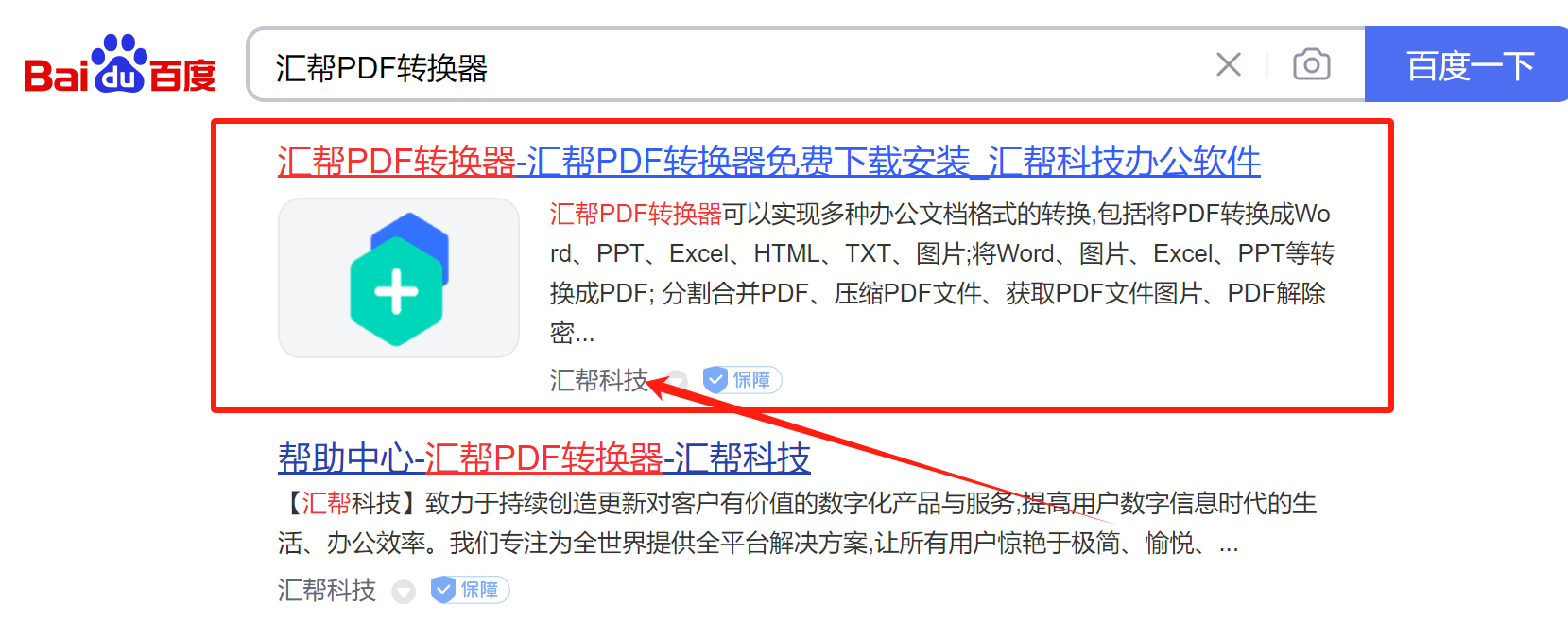
2. 启动程序:运行已安装的“汇帮PDF转换器”,进入Word处理模块界面。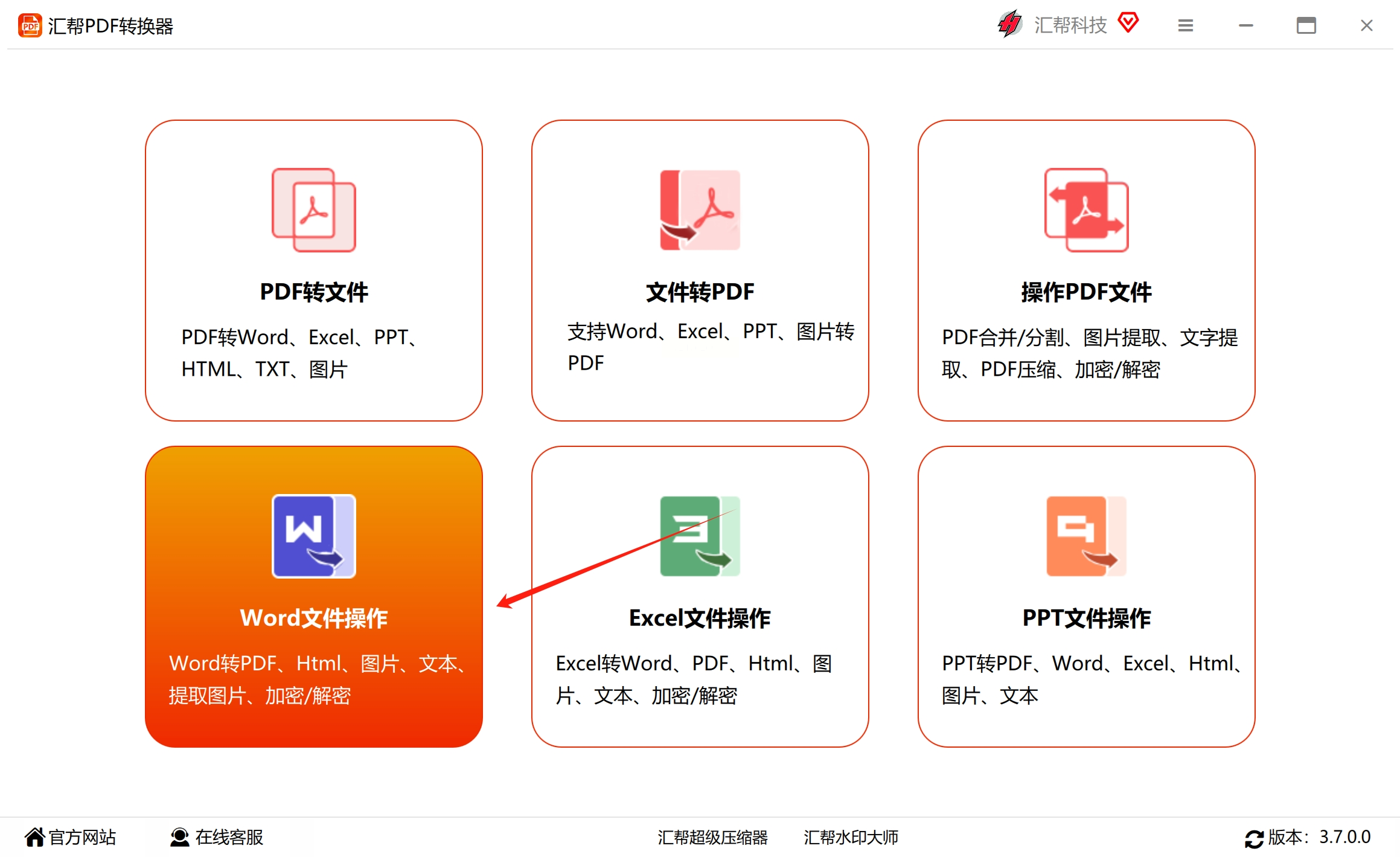
3. 添加文件:将含有需要导出图片的Word文档导入到左侧操作区。支持批量上传且无文件大小限制。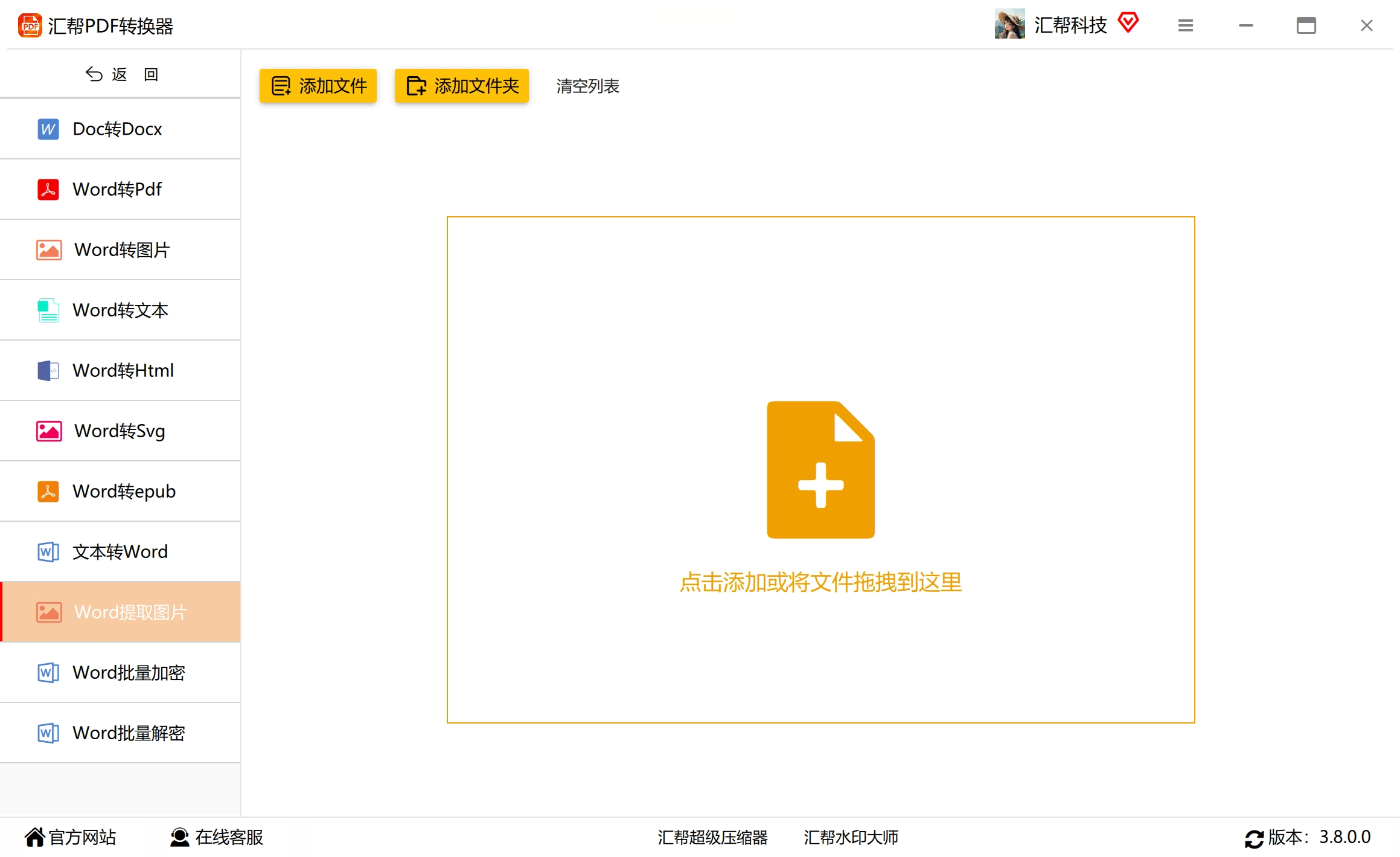
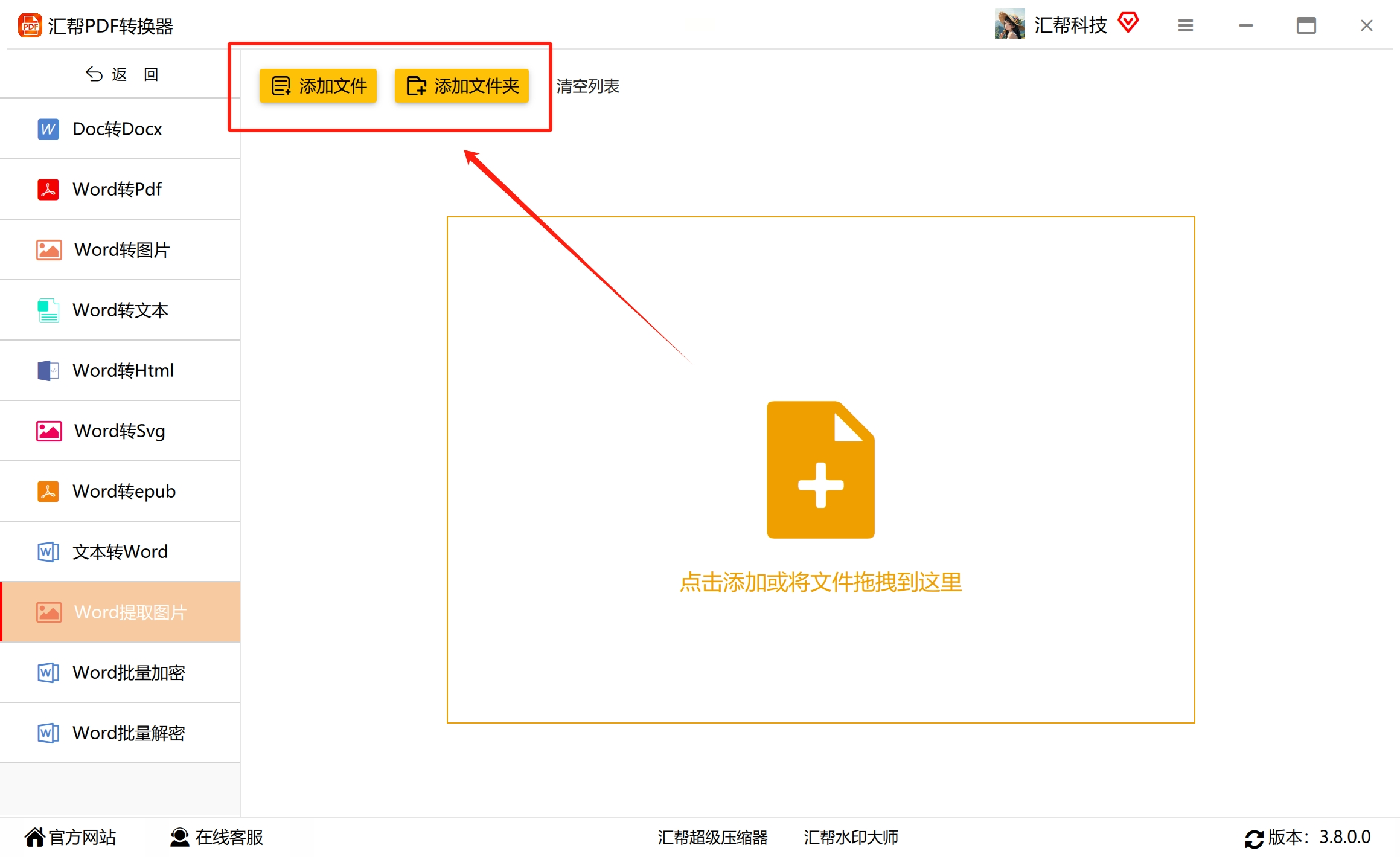
4. 设置输出目录:选择一个方便访问的位置作为您提取图片的目标文件夹。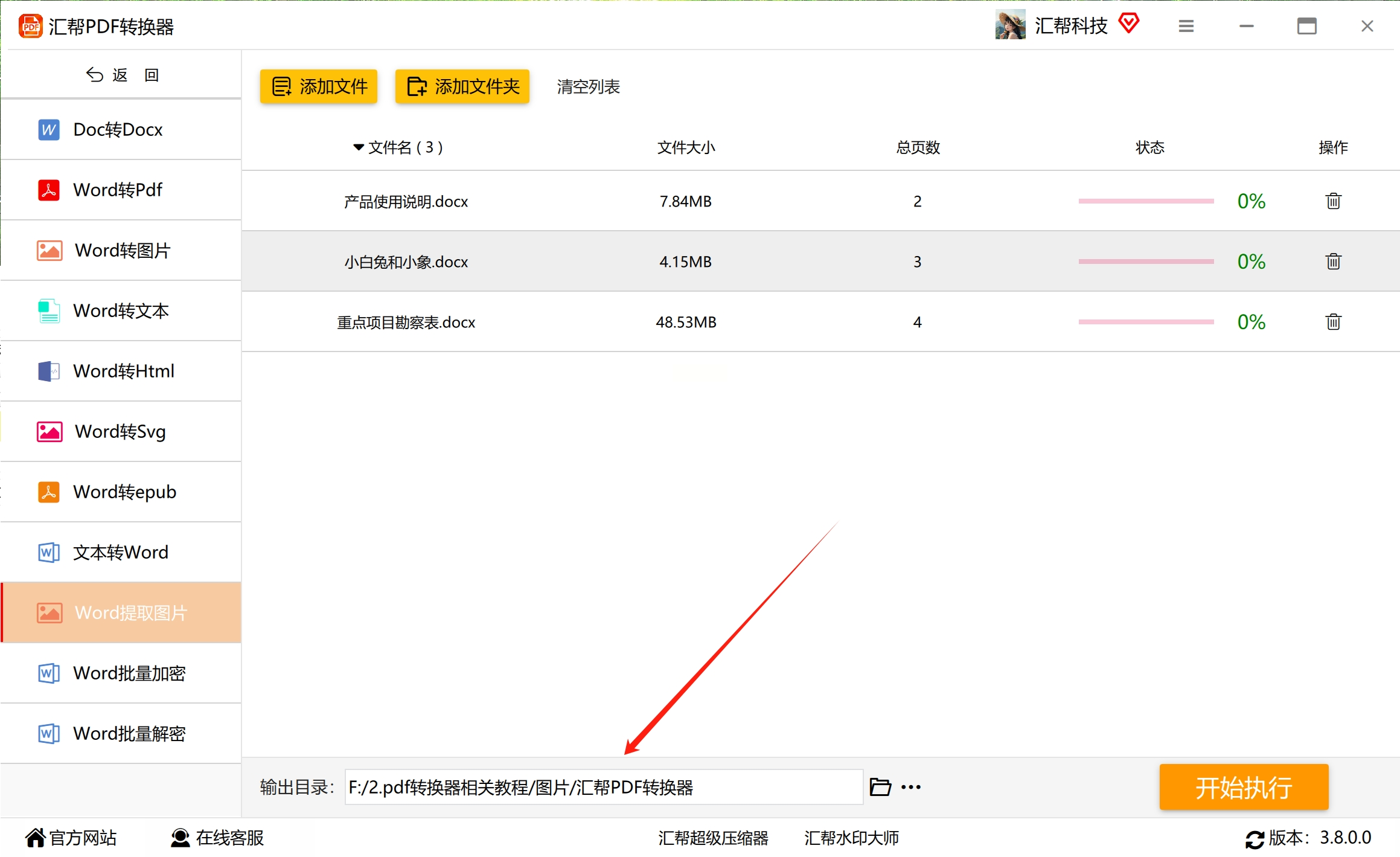
5. 开始执行:点击“开始执行”按钮,程序将会自动处理并生成提取后的图片文件。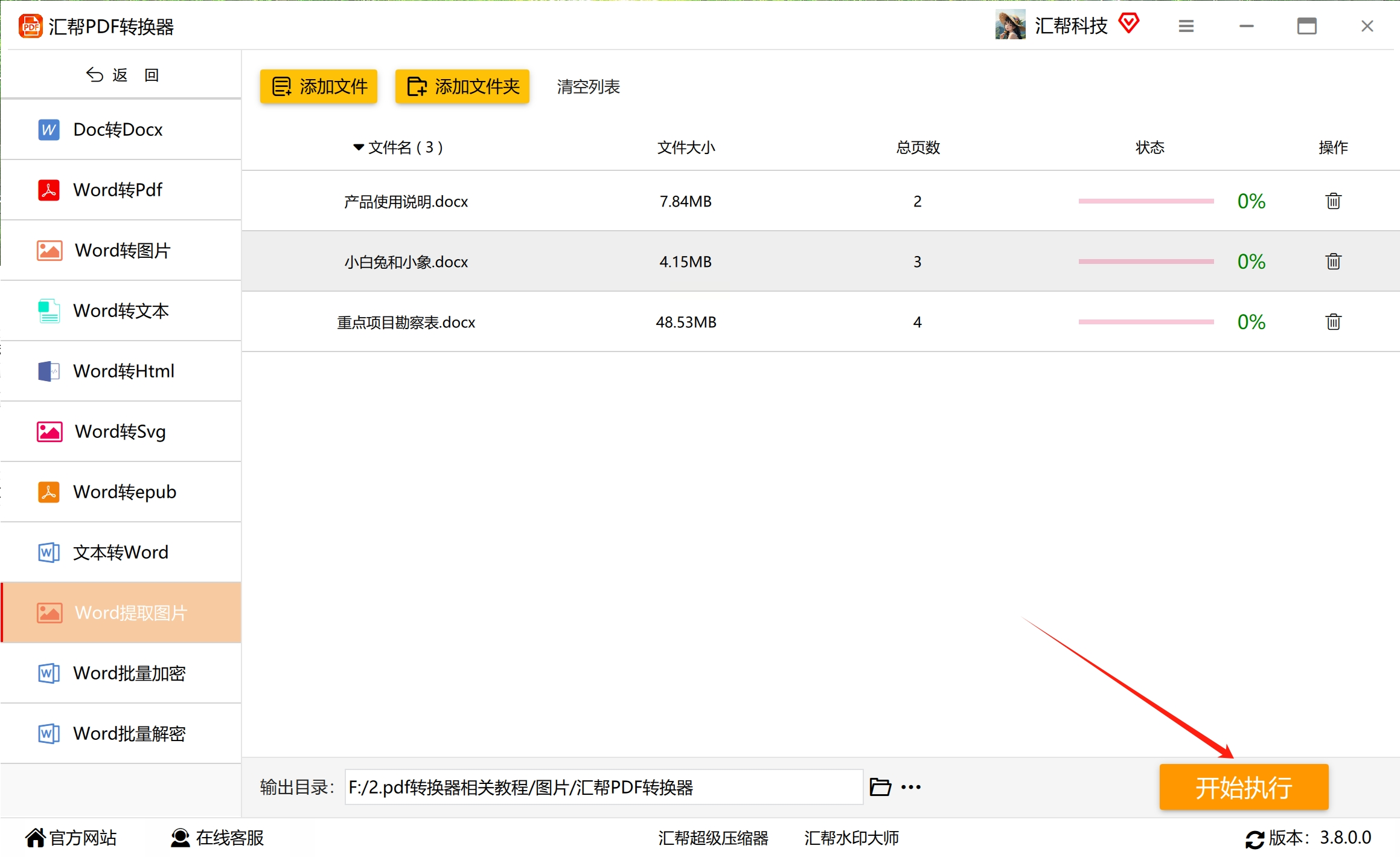
完成提取后,我们可以在输出目录中看到被提取出来的图片。
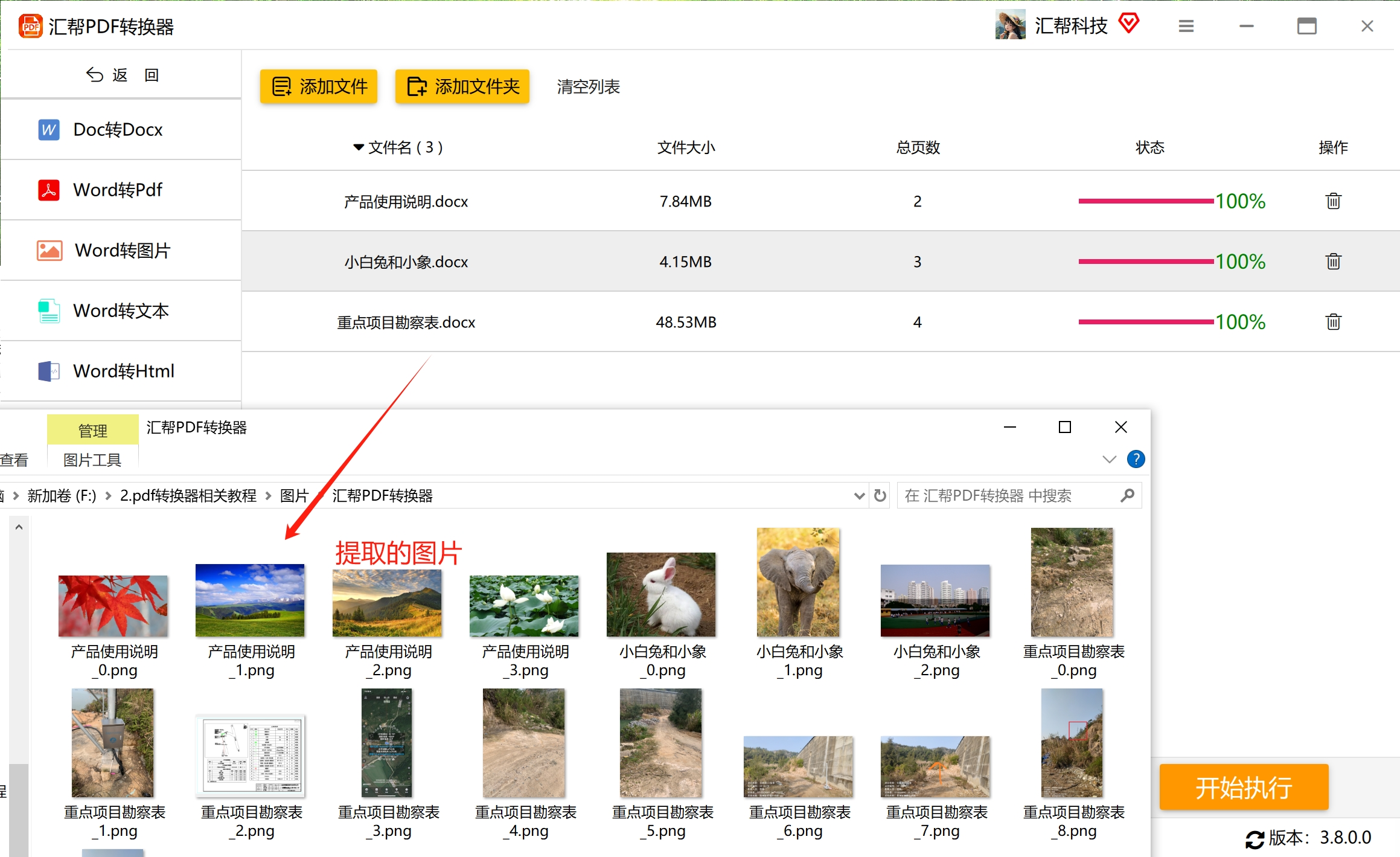
1. 选中图像:在Word文档中选择需要导出的单张或组合图形。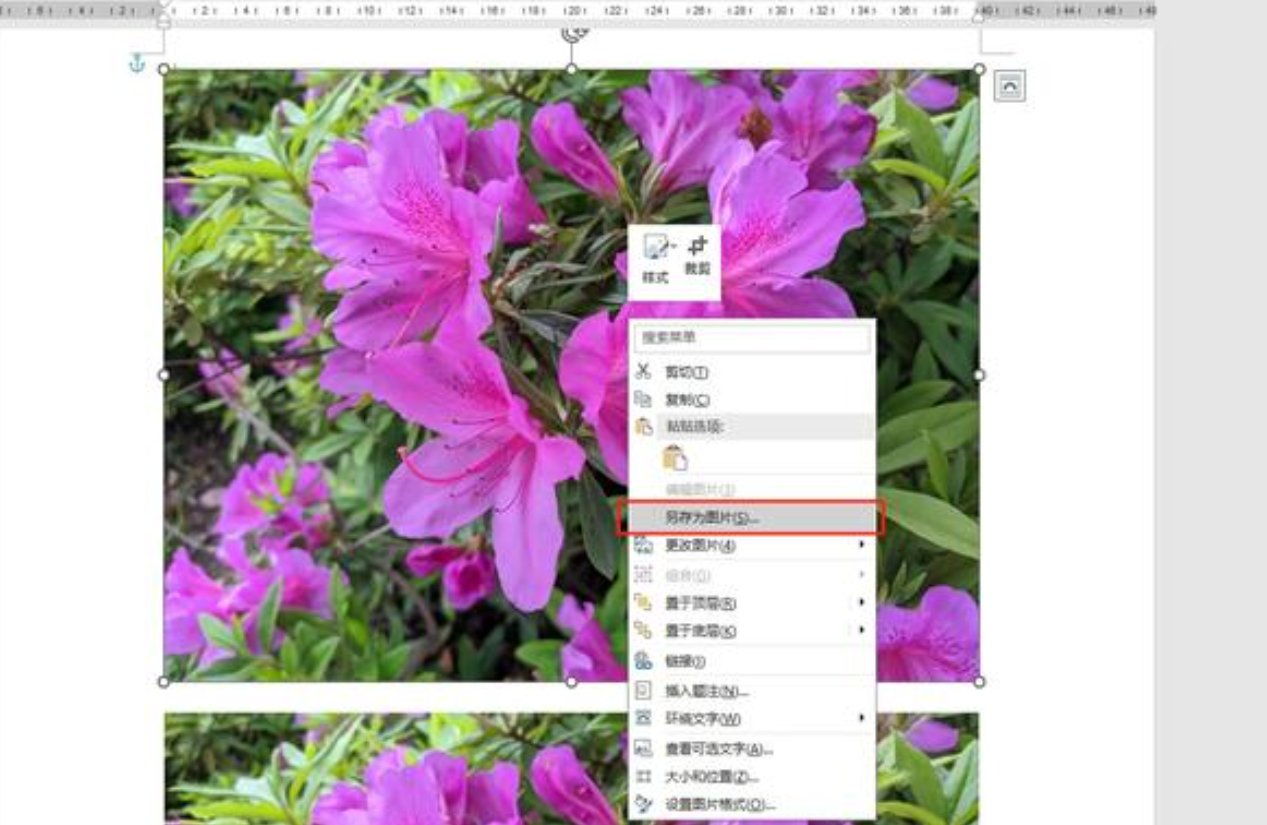
2. 右键复制:按住Ctrl键同时使用鼠标右键,点击“复制”选项。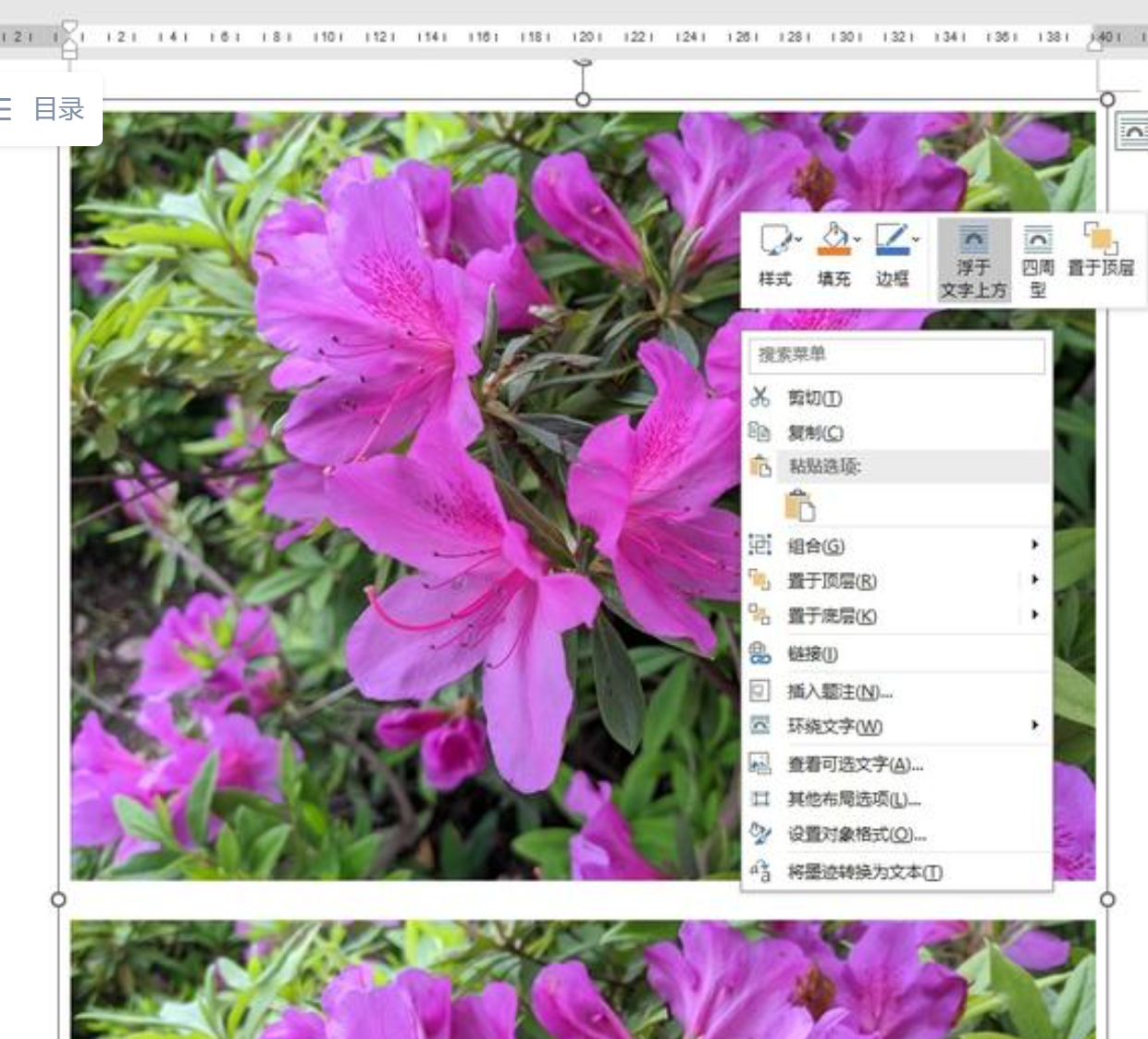
3. 粘贴为图片:再次右键操作,在弹出菜单中选择“粘贴”,之后会提示以图片形式插入到文档底部。
4. 另存为图片:选中所生成的图片,再次执行右键操作,并在出现的上下文菜单中找到“另存为图片”选项进行保存。
1. 选择保存位置:打开Word文档后,点击“文件”>“另存为”,或使用快捷键F12进入保存界面。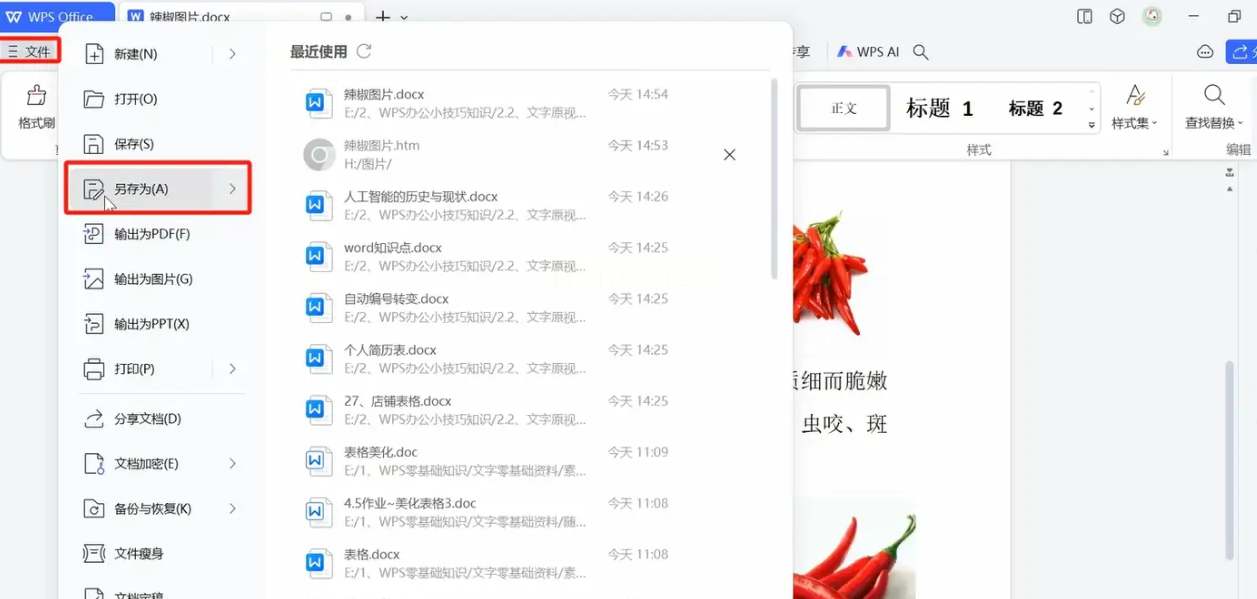
2. 选择文件类型:在弹出的对话框中设置“网页文件(*.*)”作为保存格式,并指定您想要的文件夹作为存储位置。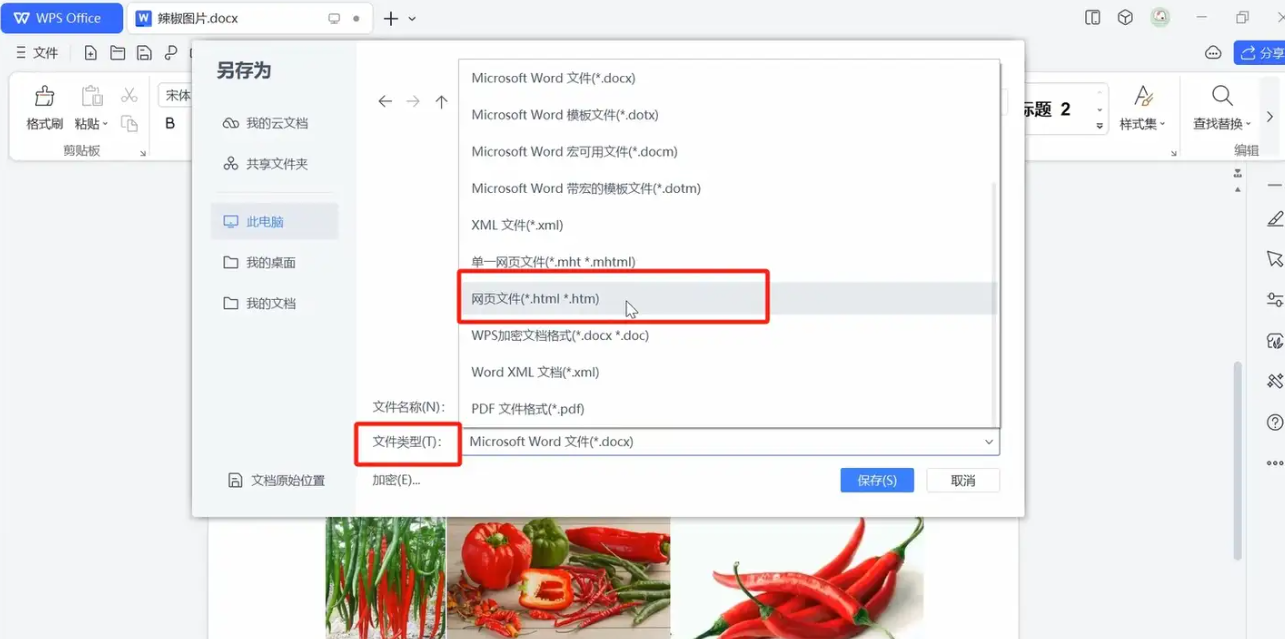
3. 完成保存:点击“保存”按钮执行操作。保存成功后,我们可以看到目标文件夹中出现了一个HTML文件和一个存储了图片的文件夹,里面保存的都是word文档里面导出的图片。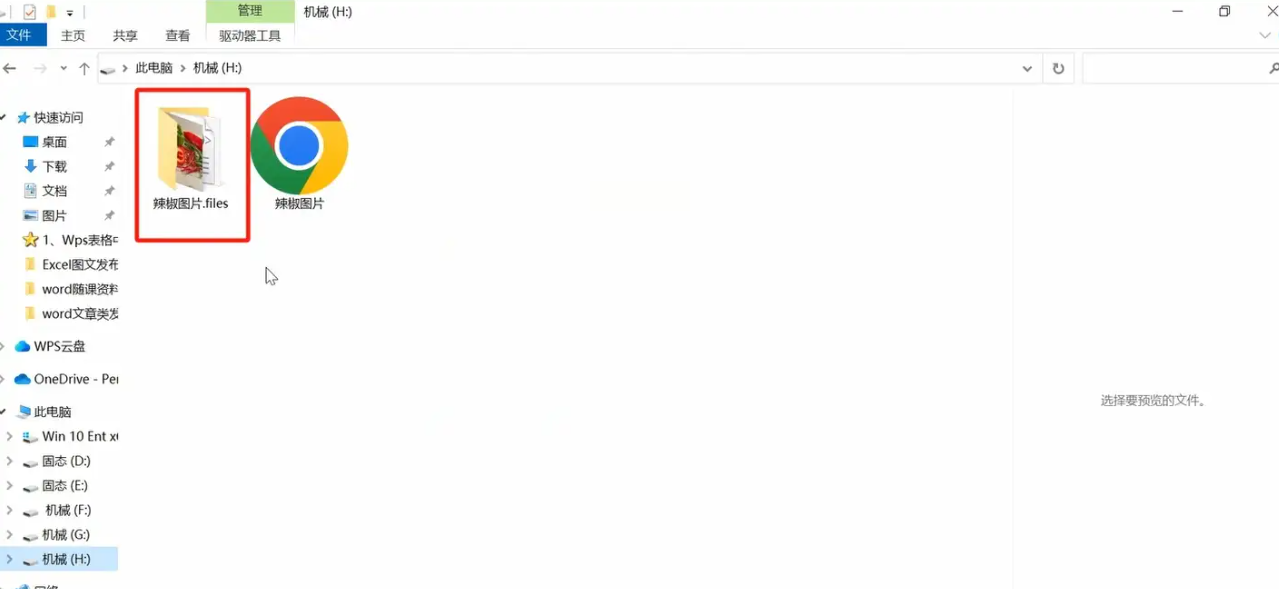
无论是通过使用专业工具如“汇帮PDF转换器”,还是依赖Word内置功能,或是采用通用文本和网页格式转换方法,都能有效地将Word文档中的图片导出。在选择具体的方法时,请根据您的需求、设备的兼容性和个人习惯来决定最适合您的方案。无论何种方式,确保数据的安全与完整性是至关重要的步骤之一。
通过上述方法,您不仅可以轻松地在需要时提取所需图片,还能够在不同的项目和平台之间灵活共享和利用这些资源。这不仅增加了文档使用的灵活性,还能有效提高工作效率。
如果想要深入了解我们的产品,请到 汇帮科技官网 中了解更多产品信息!
没有找到您需要的答案?
不着急,我们有专业的在线客服为您解答!

请扫描客服二维码